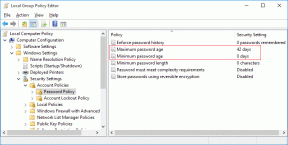Ako opraviť správy, ktoré neboli odoslané alebo doručené na Truecaller – TechCult
Rôzne / / July 17, 2023
Truecaller bol pre svojich používateľov dôveryhodným spojencom pri identifikácii hovorov a detekcii spamu. Nielen to, veľa ľudí ju používa aj ako aplikáciu na volanie a odosielanie správ na spojenie s priateľmi, rodinou a kolegami. Občas nám však aplikácia hodí krivku, keď správy odmietnu odoslať alebo sa dostať k zamýšľaným príjemcom. V dnešnom článku vám ukážeme, ako opraviť správy, ktoré neboli odoslané alebo doručené na Truecaller. Začnime.

Obsah
Ako opraviť správy, ktoré neboli odoslané alebo doručené na Truecaller
Truecaller ponúka používateľom režimy Chat aj SMS. Zatiaľ čo funkcia Chat vo všeobecnosti funguje v rámci aplikácie, na odosielanie SMS musíte v zariadení povoliť Truecaller ako predvolenú aplikáciu na odosielanie správ. Ak je už povolená a stále máte problémy s odosielanými a doručovanými textami, problém ďalej vyriešime v dnešnom článku.
Rýchla odpoveď
Ak chcete problém vyriešiť, reštart zariadenie, skrátiť dĺžku správy a odošlite ju znova. Ak stále čelíte problému, vymažte údaje vyrovnávacej pamäte aplikácie.
1. Prejdite na Aplikácie a vyberte Truecaller.
2. Klepnite na Skladovanie, nasledovaný Vymazať vyrovnávaciu pamäť.
Aké sú príčiny toho, že správy nie sú odoslané alebo doručené na Truecaller?
Predtým, ako sa budeme tešiť na opravu chyby, uvádzame niekoľko dôvodov, ktoré ju môžu spôsobovať.
- Chyba siete
- Problémy so serverom
- Príjemca vás zablokoval
- Číslo príjemcu nie je zaregistrované
- Zastaraná aplikácia
- Problémy s údajmi vyrovnávacej pamäte alebo závada
Poznámka: Pretože smartfóny nemajú rovnaké možnosti nastavení a líšia sa od výrobcu k výrobcovi. Preto pred zmenou akéhokoľvek nastavenia na svojom zariadení skontrolujte správne nastavenia. Tieto kroky boli vykonané na Samsung S20 FE 5G, ako je znázornené na obrázkoch nižšie.
Metóda 1: Základné metódy riešenia problémov
Ak sa správy už odosielajú z vášho zariadenia, ale príjemcovi sa nedoručujú, je možné, že vás zablokoval. Ak to tak nie je, začnime niekoľkými kontrolami a riešením základných problémov.
Metóda 1A: Počkajte na dostupnosť servera
Je možné, že servery Truecaller budú preťažené alebo sa vyskytnú poruchy a v takýchto prípadoch môže služba čeliť výpadku servera. Skontrolovať stav servera pre Truecaller a ak vo svojom regióne nájdete takýto problém, počkajte nejaký čas, kým sa nevyrieši. Po dokončení budete môcť úspešne odosielať správy.
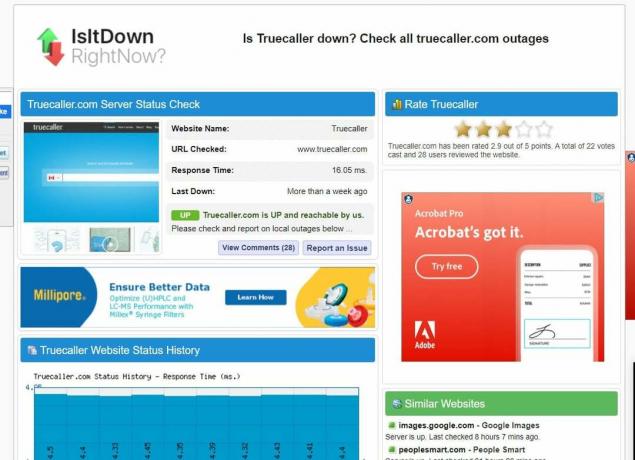
Metóda 1B: Reštartujte telefón
Keď reštartujete telefón s Androidom, systém zatvorí všetky spustené aplikácie a procesy. V konečnom dôsledku sa tak vymažú všetky dočasné údaje a opravia sa menšie chyby, ktoré môžu spôsobovať problémy s Truecallerom. Postupujte podľa nášho sprievodcu Ako reštartovať alebo reštartovať telefón s Androidom? na správne reštartovanie zariadenia.
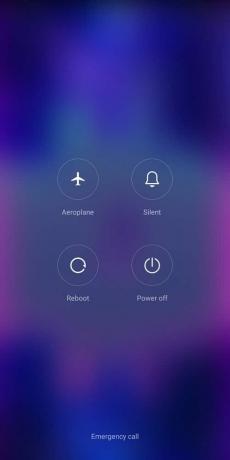
Metóda 1C: Požiadajte ich o registráciu telefónneho čísla
Funkcia chatu v Truecaller funguje iba v rámci samotnej aplikácie a ak ste niekomu, kto ju používa, posielali text, služba ich musí identifikovať. Preto žiadna správa odoslaná od vás nebude doručená druhej osobe, kým jej číslo nebude zaregistrované v službe Truecaller a aplikácia nebude nainštalovaná na jej zariadení. Opýtajte sa ich teda, či sú zaregistrovaní so svojím telefónnym číslom a či majú aplikáciu nainštalovanú vo svojom zariadení.
Prečítajte si tiež: Ako aktivovať Truecaller v systéme Android
Metóda 1D: Skrátená správa
Dĺžka správ mnohokrát spôsobuje problémy na Truecaller. Ak ste napísali dlhší text, ktorý sa nezdá byť odoslaný z vášho zariadenia alebo doručený príjemcovi, odporúčame vám ho rozdeliť alebo skúsiť poslať kratší. Týmto spôsobom by sa text ľahko doručil.
Metóda 2: Povoliť SMS povolenie
Truecaller SMS funguje iba vtedy, keď máte povolené oprávnenie pracovať ako predvolená služba na odosielanie správ. Ak z neho nemôžete odosielať správy, môže to byť spôsobené tým, že to isté nepovolíte.
1. OTVORENÉ nastavenie a prejdite nadol na Aplikácie.
2. Vyberte Truecaller zo zoznamu a klepnite na Povolenia na stránke s informáciami o aplikácii.
3. V Nepovolené sekciu, klepnite na SMS.
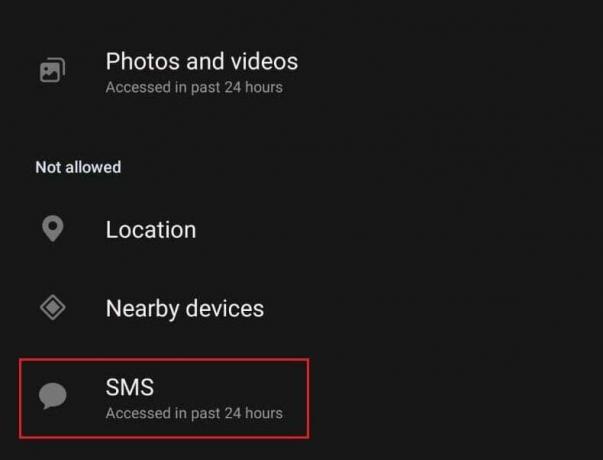
4. Klepnite na Povoliť na udelenie SMS prístupu.
5. Teraz sa vráťte do Informácie o aplikácii stránku a klepnite na Správyaplikácie v Predvolené oddiele.
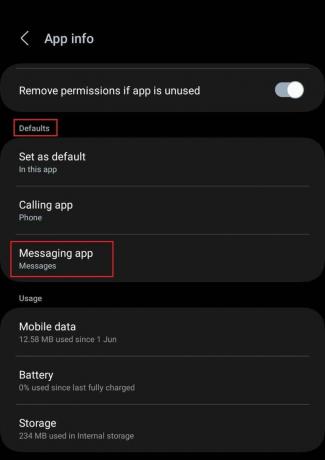
Toto je to! Teraz odošlite správu z Truecaller a skontrolujte, či sa odosiela a doručuje.
Metóda 3: Povoľte používanie údajov na pozadí
Využívanie dát na pozadí pomáha obnovte aplikáciu a neustále ho aktualizujte zo samotného pozadia. Na to je však potrebné povoliť využitie dát. Postupujte podľa krokov uvedených nižšie:
1. OTVORENÉ Nastavenies na zariadení a prejdite na Aplikácie.
2. Vyberte Truecaller zo zoznamu a klepnite na Mobilné dáta.
3. Zapnite Povoliť používanie dát na pozadí.
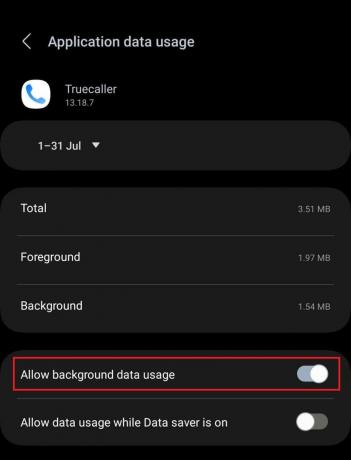
Metóda 4: Vymažte údaje z vyrovnávacej pamäte
Pri používaní aplikácie sa v priebehu času hromadí množstvo súborov vyrovnávacej pamäte, ktoré sa môžu poškodiť a vytvárajú chyby vo fungovaní aplikácie. V konečnom dôsledku to môže spôsobiť aj zlyhanie odosielania správ na Truecaller. Postupujte podľa krokov na ich vymazanie.
1. Nasledujte cestu: Nastavenia > Aplikácie > Truecaller.
2. Klepnite na Skladovanie a potom klepnite na Vymazať vyrovnávaciu pamäť.
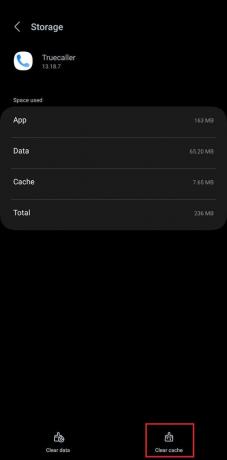
Prečítajte si tiež: Ako nájsť niekoho na WhatsApp bez čísla
Metóda 5: Povolenie správy o doručení SMS
Ak sú už správy odoslané z vášho zariadenia, ale nevidíte, či boli doručené príjemcovi alebo nie, môže to byť spôsobené aj tým, že funkcia správy o doručení je v aplikácii vypnutá. Povoľte jej, aby ste videli, kedy vašu odoslanú správu dostane príjemca.
1. Otvor Truecaller a klepnite na svoju aplikáciu profilový obrázok v ľavom hornom rohu.
2. Teraz klepnite na ikona ozubeného kolieska v pravom hornom rohu.
3. V nastavenie ponuky, klepnite na Správy.
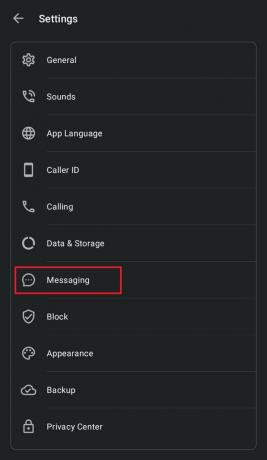
4. Zapnite správy o doručení SMS.

Metóda 6: Aktualizujte aplikáciu
Je možné, že problém nie je s vašou sieťovou konektivitou alebo telefónom, ale so samotnou aplikáciou. Zastarané aplikácie môžu spôsobiť problémy. Aktualizujte Truecaller podľa krokov.
1. Spustite Obchod Google Play a vyhľadajte Truecaller.
2. Klepnite na Aktualizovať tlačidlo, ak nejaké existuje.

Prečítajte si tiež: Ako dostanem svoje číslo ako neuvedené a odstránené z TrueCaller
Metóda 7: Preinštalujte aplikáciu
Aplikácie sa často stretávajú s chybami a inými menšími a väčšími chybami, ktoré spôsobujú problémy s ich funkciami. V takom prípade môže váš problém vyriešiť preinštalovanie aplikácie.
1. Klepnite a podržte Truecaller ikonu v zásuvke aplikácie.
2. Vyberte Odinštalovať.
3. Teraz hľadajte Truecaller v Obchod Google Play.
4. Klepnite na Inštalácia.

5. Po dokončení procesu Prihláste sa do svojho účtu a odošlite SMS, aby ste skontrolovali, či je chyba opravená.
Odporúčané: 15 najlepších aplikácií na identifikáciu volajúceho pre Android
Dúfame, že náš sprievodca vám pomôže vyriešiť problém správy, ktoré neboli odoslané alebo doručené na Truecaller chyba. Ak máte pre nás nejaké otázky alebo návrhy, dajte nám vedieť v sekcii komentárov nižšie. Ak máte ďalšie otázky týkajúce sa technológií, zostaňte v spojení s TechCult.
Henry je skúsený technický spisovateľ s vášňou pre sprístupňovanie zložitých technologických tém každodenným čitateľom. S viac ako desaťročnými skúsenosťami v technickom priemysle sa Henry stal dôveryhodným zdrojom informácií pre svojich čitateľov.